锐捷实训2 -3交换机划分VLAN

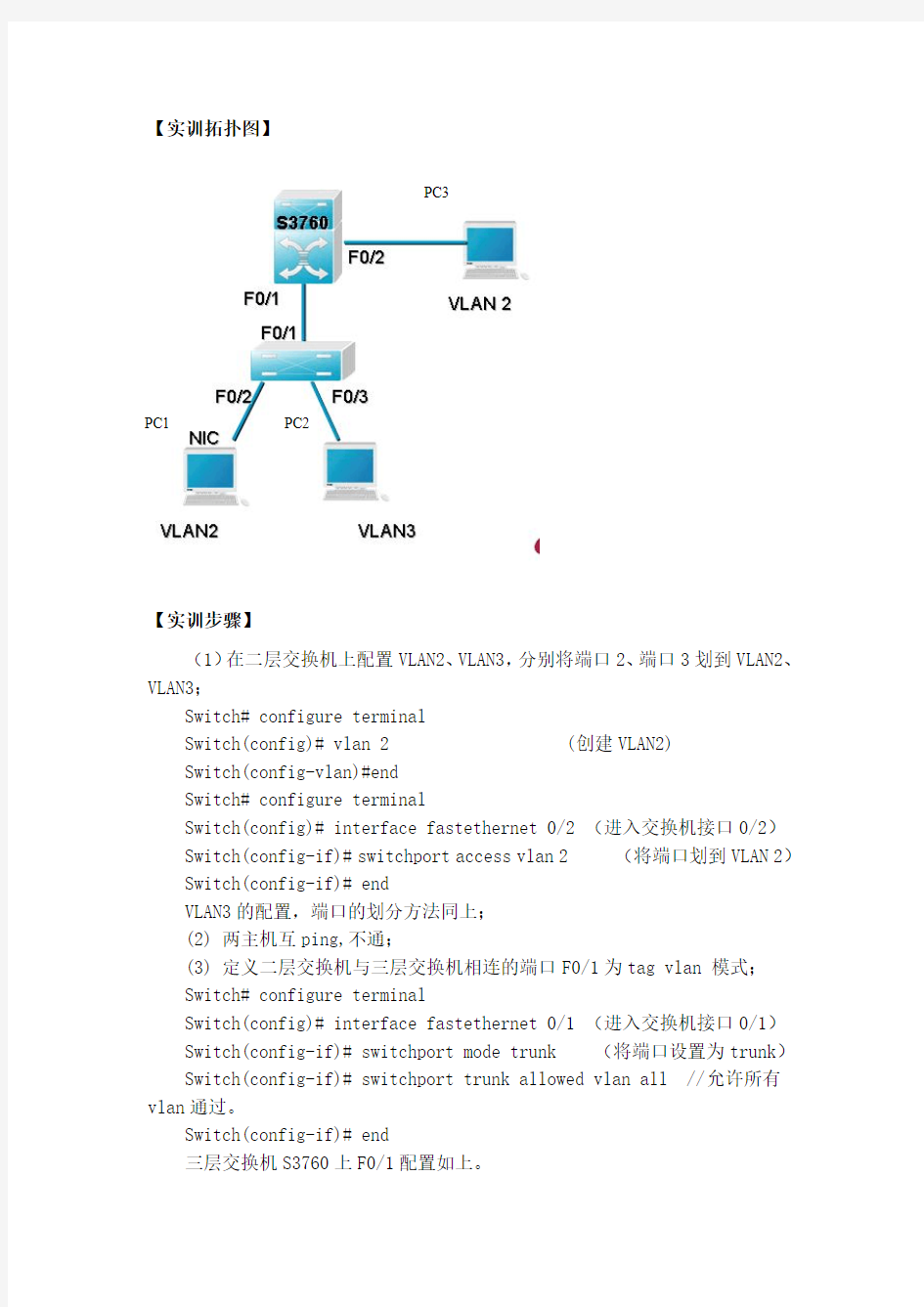
锐捷实训3.3 通过三层交换机实现不同VLAN间
的相互通信
【实训目的】
(1)掌握交换机Tag VLAN的配置;
(2)掌握三层交换机基本配置方法;
(3)掌握三层交换机VLAN路由的配置方法;
(4)通过三层交换机实现VLAN间相互通信;
【实训技术原理】
三层交换机具备网络层的功能,实现VLAN相互访问的原理是:利用三层交换机的路由功能,通过识别数据包的IP地址,查找路由表进行选路转发。三层交换机利用直连路由可以实现不同VLAN之间的互相访问。三层交换机给接口配置IP地址,采用SVI(交换虚拟接口)的方式实现VLAN间互连。SVI是指为交换机中的VLAN创建虚拟接口,并且配置IP地址。
【实训背景描述】
某企业有两个主要部门,技术部和销售部,分处同不同的办公室,为了安全和便于管理对两个部门的主机进行了VLAN的划分,技术部和销售部分处于不同的VLAN。现由于业务的需求需要销售部和技术部的主机能够相互访问,获得相应的资源,两个部门的交换机通过一台三层交换机进行了连接。
【实训设备】
S2126G(1台),S3760(1台),PC(3台)、直连线(4条)
【实训内容】
(1)在二层交换机上配置VLAN2、VLAN3,分别将端口2、端口3划到VLAN2、VLAN3;
(2)将二层交换机与三层交换机相连的端口F0/1都定义为tag vlan 模式;
(3)在三层交换机上配置VLAN2、VLAN3,此时验证二层交换机VLAN2、VLAN3下带主机之间不能互相通信;
(4)设置三层交换机VLAN间通信,创建VLAN2、3的虚拟接口,并配置虚拟接口VLAN2、3的IP地址;
(5)查看三层交换机路由表
(6)将二层交换机VLAN2、VLAN3下的主机默认网关分别设置为相应虚拟接口的IP地址;
(7)验证二层交换机VLAN2、VLAN3下的主机之间可以互相通信;
【实训拓扑图】
PC3
PC1 PC2
【实训步骤】
(1)在二层交换机上配置VLAN2、VLAN3,分别将端口2、端口3划到VLAN2、VLAN3;
Switch# configure terminal
Switch(config)# vlan 2 (创建VLAN2)
Switch(config-vlan)#end
Switch# configure terminal
Switch(config)# interface fastethernet 0/2 (进入交换机接口0/2)Switch(config-if)# switchport access vlan 2 (将端口划到VLAN 2)Switch(config-if)# end
VLAN3的配置,端口的划分方法同上;
(2) 两主机互ping,不通;
(3) 定义二层交换机与三层交换机相连的端口F0/1为tag vlan 模式;
Switch# configure terminal
Switch(config)# interface fastethernet 0/1 (进入交换机接口0/1)Switch(config-if)# switchport mode trunk (将端口设置为trunk)Switch(config-if)# switchport trunk allowed vlan all //允许所有vlan通过。
Switch(config-if)# end
三层交换机S3760上F0/1配置如上。
(4)设置三层交换机VLAN间通信,创建VLAN2、3的虚拟接口,并配置虚拟接口VLAN2、3的IP地址;
#先创建VLAN2、VLAN3
Switch(config)#VLan 2
Switch(config)#VLan 3
Switch(config-vlan)#end
Switch(config)#interface fa 0/2
Switch(config-if)#switchport access vlan 2
Switch(config)#interface vlan 2(进入虚拟的VLAN 接口)
Switch(config-if)#ip address 192.168.2.1 255.255.255.0
Switch(config-if)#no shutdown
VLAN3的虚拟接口配置同上(ip address 192.168.3.1 255.255.255.0);
(5)查看交换机路由表 show ip route
(6)将二层、三层交换机VLAN2、VLAN3下的主机默认网关分别设置为相应虚拟接口的IP地址;
【实训测试】
(1)用网线将计算机和交换机的以太口相连,计算机的默认网关分别设为192.168.2.1、 192.168.3.1
(2)计算机pc1、pc2、pc3的ip地址分别设置为192.168.2.2; 192.168.3.2和192.168.2.3
(3)在计算机上ping 默认网关地址192.168.2.1.
(4) ping通后,ping 对方的默认网关地址192.168.3.1 及主机地址;【实验问题】
(1)虚拟VLAN接口的配置;
(2)为什么配置虚拟VLAN接口后,不同VLAN间可以相互ping通?
(3)什么是直连路由?
【实训注意事项】
(1)两台交换机之间相连的端口应该设置为Tag VLAN模式
(2)需要设置PC的网关
【实训报告】
(1)实验目的。
(2)实验环境。
(3)操作步骤。
(4)遇到的问题和解决方法。
(5)简答上述思考题。
(6)实训心得和体会。
(7)对本实验的建议或疑问。
锐捷交换机配置手册完整
锐捷S3550配置手册 第一部分:交换机概述 一:交换机的几种配置方法 本部分包括以下内容: 控制台 远程登录 其它配置方法 本部分内容适用于交换机、路由器等网络设备。 控制台 用一台计算机作为控制台和网络设备相连,通过计算机对网络设备进行配置。 1、硬件连接: 把Console线一端连接在计算机的串行口上,另一端连接在网络设备的Console口上。Console线在购置网络设备时会提供,它是一条反转线,你也可以自己用双绞线进行制作。 按照上面的线序制作一根双绞线,一端通过一个转接头连接在计算机的串行口上,另一端连接在网络设备的Console口上。 注意:不要把反转线连接在网络设备的其他接口上,这有可能导致设备损坏。 2、软件安装: 在计算机上需要安装一个终端仿真软件来登录网络设备。通常我们使用Windows自带的“超级终端”。超级终端的安装方法: 开始|程序|附件|通信|超级终端。 按照提示的步骤进行安装,其中连接的接口应选择“COM1”,端口的速率应选择“9600”,数据流控制应选择“无”,其它都使用默认值。 登录后,就可以对网络设备进行配置了。
说明:超级终端只需安装一次,下次再使用时可从“开始|程序|附件|通信|超级终端”中找到上次安装的超级终端,直接使用即可。 远程登录 通过一台连接在网络中的计算机,用Telnet命令登录网络设备进行配置。 远程登录条件: 1、网络设备已经配置了IP地址、远程登录密码和特权密码。 2、网络设备已经连入网络工作。 3、计算机也连入网络,并且可以和网络设备通信。 说明:远程登录的计算机不是连接在网络设备Console口上的计算机,而是网络中任一台计算机。 远程登录方法: 在计算机的命令行中,输入命令“telnet网络设备IP地址”,输入登录密码就可以进入网络设备的命令配置模式。 说明:远程登录方式不能用来配置新设备,新设备应该用控制台配置IP地址等参数,以后才能使用远程登录进行配置。 其它配置方法 除了控制台和远程登录之外,还有其它一些配置方法配置网络设备。 1、TFTP服务器: TFTP服务器是网络中的一台计算机,你可以把网络设备的配置文件等信息备份到TFTP服务器之中,也可以把备份的文件传回到网络设备中。 由于设备的配置文件是文本文件,所以,你可以用文本编辑软件打开进行修改,再把修改后的配置文件传回网络设备,这样就可以实现配置功能。你也可以用TFTP服务器把一个已经做好的配置文件上传到一台同型号的设备中实现对它的配置。
二层交换机基本配置详解
二层交换机基本配置詳解 1、进入特权模式 switch>(用户模式) 进入特权模式enable switch>enable按回车键Enter switch#(特权模式) 2、进入全局配置模式 进入全局配置模式configureterminal switch#configureterminal按回车键Enter Switch(config)#(全局配置模式) 3、交换机命名 交换机命名hostnameCY3C_HTLZYQ_P6ZHSA(以 CY3C_HTLZYQ_P6ZHSA为例) Switch(config)#hostnameCY3C_HTLZYQ_P6ZHSA按回车键Enter CY3C_HTLZYQ_P6ZHSA(config)# 4、创建Vlan 创建Vlan CY3C_HTLZYQ_P6ZHSA(config)#Vlan+n(n代表Vlan编号正常范围2—1000)按回车键Enter CY3C_HTLZYQ_P6ZHSA(config-vlan)#name+名字(给Vlan创建个名字) 5、创建管理Vlan和管理IP地址
创建管理Vlan和管理IP地址 CY3C_HTLZYQ_P6ZHSA(config)#Vlan+n CY3C_HTLZYQ_P6ZHSA(config-vlan)#name+名字(根据自己想要的结果命名)按exit退出 CY3C_HTLZYQ_P6ZHSA(config)#interfaceVlan+n(n代表Vlan编号正常范围2—1000)按回车键Enter CY3C_HTLZYQ_P6ZHSA(config-if)#ipaddress+管理ip地址+子网掩码按回车键Enter CY3C_HTLZYQ_P6ZHSA(config-if)#noshutdown(开启Vlan) 6、设定此交换端口为trunk口 设定此交换端口为trunk口 CY3C_HTLZYQ_P6ZHSA(config)#interface+端口(比如F0/1)按回车键Enter CY3C_HTLZYQ_P6ZHSA(config-if)#switchportmodetrunk(设定此交换端口为trunk即中继端口)按回车键Enter CY3C_HTLZYQ_P6ZHSA(config-if)#noshutdown 7、把端口划分到Vlan内 把端口划分到Vlan内 CY3C_HTLZYQ_P6ZHSA(config)#interface+端口【(比如 F0/5)(把单个端口划分到Vlan内)】 CY3C_HTLZYQ_P6ZHSA(config-if)#switchportmodeaccess(设定f0/1端口的接入类型为接入端口即accessports.) CY3C_HTLZYQ_P6ZHSA(config-if)#switchportaccessvlan+n((把此端口即接入端口划分到vlann中,n为vlan号)按回车键Enter CY3C_HTLZYQ_P6ZHSA(config-if-range)#noshutdown
实验5 交换机VLAN的划分和配置实验
实验5 交换机VLAN 的划分和配置实验 一、实验目的 1. 了解VLAN 的相关技术 2. 熟悉华为交换机VLAN 的划分和配置 3. 熟悉交换机VLAN Trunk 的配置 二、实验环境 1、使用Console 口配置交换机 Console 口配置连接较为简单,只需要用专用配置电缆将配置用主机通信串口和路由器的Console 口连接起来即可,其配置连接如图1所示: 图1 Console 口配置交换机 配置时使用Windows 操作系统附带的超级终端软件进行命令配置,其具体操作步骤如下: (1) 首先启动超级终端,点击windows 的开始 →程序→附件→通讯→超 级终端,启动超级终端; (2) 根据提示输入连接描述名称后确定,在选择连接时使用COM1后单击 “确定”按钮将弹出如图2所示的端口属性设置窗口,并按照如下参数设定串口属性后单击“确定”按钮。 图2 超级终端串口属性配置 此时,我们已经成功完成超级终端的启动。如果您已经将线缆按照要求连接 consol e
好,并且交换机已经启动,此时按Enter键,将进入交换机的用户视图并出现如下标识符:
锐捷交换机常用配置基础命令
一、交换机基本配置 1、交换机命名: 在项目实施的时候,建议为处于不同位置的交换机命名,便于记忆,可提高后期管理效率。 switch(config)#hostname ruijie //ruijie为该交换机的名字 2、交换机配置管理密码: 配置密码可以提高交换机的安全性,另外,telnet登录交换机的时候,必须要求有telnet管理密码。 switch (config)#enable secret level 1 0 rg //配置telnet管理密码为rg,其中1表示telnet密码,0表示密码不加密 switch (config)#enable secret level 15 0 rg //配置特权模式下的管理密码rg,其中15表示为特权密码3、交换机配置管理IP switch (config)#interface vlan 1 //假设管理VLAN为VLAN 1 switch (config-if)#ip address 192.168.1.1 255.255.255.0 //给管理VLAN配置管理IP地址 switch (config-if)#no shutdown //激活管理IP,养成习惯,无论配置什么设备,都使用一下这个命令 4、交换机配置网关: switch(config)#ip default-gateway 192.168.1.254 //假设网关地址为192.168.1.254,此命令用户二层设备。通过以上几个命令的配置,设备便可以实现远程管理,在项目实施时(尤其是设备位置比较分散)特别能提高效率。 二、接口介质类型配置 锐捷为了降低SME客户的总体拥有成本,推出灵活选择的端口形式:电口和光口复用接口,方便用户根据网络环境选择对应的介质类型。 但光口和电口同时只能用其一,如图1,如使用了光口1F,则电口1不能使用。 1、接口介质类型的转换: Switch(config)#interface gigabitethernet 0/25-28
锐捷交换机常用设置
内网交换机端口也可以限速.但那没有意义.连内网的速率都降下来了. 例: S2126G(config)#int f 0/1 S2126G(config-if)#rate-control 1 这个端口下面不管接PC还是及连交换机,都是1M的流量了. 内网规划都是千兆,万兆,十兆的带宽,都不会去限速的. 只有外网的带宽是有限的.所以要做只在出口上做限速. 防网关ARP欺骗配置 anti-arp-spoofing ip 10.10.10.254 命令的原理是,交换机会检测这个接口的arp报文,源地址是我们配置的地址这个ip地址10.10.10.254就会丢弃这个报文。 tracert 命令跟踪 TCP/IP 数据包从该计算机到其他远程计算机所采用的路径。 Switch#show version Switch#show mac-address-table
Switch#show arp 第一步:开启log服务器功能,并制定log服务器的地址 ruijie(config)#logging on ---开启log功能 ruijie(config)#logging server 192.168.1.1 --- 指定log服务器的地址,可以填写多个 第二步:指定snmp-server地址,并制定发送trap消息的源地址(可 选) ruijie(config)#service timestamps log datetime ---发送记录 事件的时候包含时间标记 ruijie(config)#service timestamps debug datetime --- syslog信息包含时间戳 第三步:设置设备的时间(或者设置SNTP服务器) ruijie#clock set 8:45:00 10 13 2009 ---设置设备 当前时间为2009-10-13 ruijie#show clock --- 查看当前设备的系统时间 08:45:06 CHN-BJ Tue 2009-10-13 第四步:指定发送的时间戳: ruijie(config)#logging facility local7 ---定义facility级别,缺省为local7,可以设置从local0到local7
交换机Vlan配置
实验三交换机的VLAN配置 一、实验目的 1. 理解理解Trunk链路的作用和VLAN的工作原理 2. 掌握交换机上创建VLAN、接口分配 3.掌握利用三层交换机实现VLAN间的路由的方法。 二、实验环境 本实验在实验室环境下进行操作,需要的设备有:配置网卡的PC机若干台,双绞线若干条,CONSOLE线缆若干条,思科交换机cisco 2960两台。 三、实验容 1. 单一交换机的VLAN配置; 2. 跨交换机VLAN配置,设置Trunk端口; 3. 测试VLAN分配结果; 4.在三层交换机上实现VLAN的路由; 5.测试VLAN间的连通性 四、实验原理 1.什么是VLAN VLAN是建立在局域网交换机上的,以软件方式实现逻辑工作组的划分与管理,逻辑工作组的站点不受物理位置的限制,当一个站点从一个逻辑工作组移到另一个逻辑工作组时,只需要通过软件设定,而不需要改变它在网络中的物理位置;当一个站点从一个物理位置移动到另一个物理位置时,只要将该计算机连入另一台交换机,通过软件设定后该计算机可成为原工作组的一员。 相同VLAN的主机可以相互直接通信,不同VLAN中的主机之间不能直接通信,需要借助于路由器或具有路由功能的第三层交换机进行转发。广播数据包只可以在本VLAN进行广播,不能传输到其他VLAN中。 2.交换机的端口 以太网交换机的每个端口都可以分配给一个VLAN,分配给同一个VLAN的端口共享广播域,即一个站点发送广播信息,同一VLAN中的所有站点都可以接收到。 交换机一般都有三种类型的端口:TRUNK口、ACCESS口、CONSOLE口。 ?CONSOLE端口:它是专门用于对交换机进行配置和管理的。通过Console 端口连接并配置交换机,是配置和管理交换机必须经过的步骤。 ?ACCESS口(默认):ACCESS端口只能通过缺省VLAN ID的报文。
实验二-交换机的端口配置及VLAN划分
实验二、交换机的端口配置及VLAN划分 一. 实验目的: 1. 掌握以太网交换机物理端口常见命令及配置方法 2. 掌握VLAN的原理和配置方法 二.实验设备 华为交换机,计算机 三. 实验内容及步骤: (一)交换机端口基础 随着网络技术的不断发展,需要网络互联处理的事务越来越多,为了适应网络需求,以太网技术也完成了一代又一代的技术更新。为了兼容不同的网络标准,端口技术变的尤为重要。端口技术主要包含了端口自协商、网络智能识别、流量控制、端口聚合以及端口镜像等技术,他们很好的解决了各种以太网标准互连互通存在的问题。以太网主要有三种以太网标准:标准以太网、快速以太网和千兆以太网。他们分别有不同的端口速度和工作模式。 1.进入以太网端口视图 2. 可以使用以下命令设置端口的描述字符串,以区分各个端口。在以太网端口视图下进行下列配置。 3.设置以太网端口双工状态 当希望端口在发送数据包的同时可以接收数据包,可以将端口设置为全双工属性;当希望端口同一时刻只能发送数据包或接收数据包时,可以将端口设置为半双工属性;当设置端口为自协商状态时,端口的双工状态由本端口和对端端口自动协商而定。在以太网端口视图 其设置。百兆以太网光端口由系统设置为全双工模式,不允许用户对其进行配置。其中,S3026 FM/S3026 FS以太网交换机的100Base-FX多模/单模以太网端口的双工模式可以设置为full (全双工)和auto(自协商)。 千兆以太网端口的双工模式可以设置为full(全双工)和auto(自协商)。其中, S3026E/S3026E FM/S3026E FS/S3050C-48的1000Base-T以太网端口可以工作在全双工、半双工或自协商模式下。但当速率设置为1000Mbit/s后,双工状态只可以设置为full(全双工)
锐捷交换机配置大全
利用NAT实现外网主机访问内网服务器 本实验主要是针对两个内容来做的。 第一,利用动态NAPT实现局域网访问互联网;这个内容通俗一点就是让许多的内网ip地址,转化为一个外网,可以上网的ip地址。在这个内容之中,就又可以使用两种方法来做。第一种:利用地址池转换。这个方法的原理就是制作一个地址池,然后把要转换的内网ip地址给写入地址池,然后,把地址池映射到要转化成的ip地址。(要转化成的ip 地址可以是一个,也可以是多个。)第二种方法就是使用端口映射,这种方法的原理就是将要转化的内网ip地址给映射到端口号上面,不过这两个方法都有一个共同点,就是都需要写入一个access-list语句。 第二,利用NAT实现外网主机访问内网服务器;这个内容,讲的通俗一点就是让内网的一个服务器上的服务,改变ip 成为外网能够上网的ip地址,从而让外面互联网上的机器可以使用到这个服务。比如web服务。 S3760(config)#host S1【将交换机的名字改为?S1? S1(config)#vlan 10【建立一个vlan,取名为10】 S1(config-vlan)#exit【推出此模式,进入端口模式】
S1(config)#vlan 20 S1(config-vlan)#exit S1(config)#int vlan 10 S1(config-if)#ip add 192.168.10.1 255.255.255.0【进入vlan模式,给他一个ip地址,并设定他的子网掩码为255.255.255.0 S1(config-if)#no shutdown【启用此vlan】 S1(config-if)#exit S1(config)#int vlan 20 S1(config-if)#ip add 192.168.20.1 255.255.255.0 S1(config-if)#no shutdown S1(config-if)#exit S1(config)#int ra fa 0/1-10【当圈定多个端口的时候,要加ra】 S1(config-if-range)#sw ac vlan 10【把圈定的端口给vlan10】 S1(config-if-range)#exit【推出此模式】 S1(config)#int ra fa 0/11-20 S1(config-if-range)#sw ac vlan 20 S1(config-if-range)#exit S1(config)#int fa 0/24【进入24端口】 S1(config-if)#no sw【使用tab键补全命令】 S1(config-if)#no switchport【启用三层接口】 S1(config-if)#ip add 172.16.1.1 255.255.255.248【给此接口一个ip地址,并配置子网掩码】
三层交换机二层交换机VLAN配置
三层交换机二层交换机 V L A N配置 Last revision date: 13 December 2020.
Cisco三层交换机+二层交换机VLAN配置 Cisco的VLAN实现通常是以端口为中心的。与节点相连的端口将确定它所驻留的VLAN。将端口分配给VLAN的方式有两种,分别是静态的和动态的.形成静态VLAN的过程是将端口强制性地分配给VLAN的过程。即我们先在VTP(VLANTrunkingProtocol)Server上建立VLAN,然后将每个端口分配给相应的VLAN的过程。这是我们创建VLAN最常用的方法。 动态VLAN形成很简单,由端口决定自己属于哪个VLAN。即我们先建立一个VMPS (VLANMembershipPolicyServer)VLAN管理策略服务器,里面包含一个文本文件,文件中存有与VLAN映射的MAC地址表。交换机根据这个映射表决定将端口分配给何种VLAN。这种方法有很大的优势,但是创建数据库是一项非常艰苦而且非常繁琐的工作。 下面以实例说明如何在一个典型的快速以太局域网中实现VLAN。所谓典型的局域网就是指由一台具备三层交换功能的核心交换机接几台分支交换机(不一定具备三层交换能力)。我们假设核心交换机名称为:COM;分支交换机分别为:PAR1、PAR2、PAR3……,分别通过Port1的光线模块与核心交换机相连;并且假设VLAN名称分别为COUNTER、MARKET、MANAGING……。 1、设置VTPDOMAIN 称为管理域。交换VTP更新信息的所有交换机必须配置为相同的管理域。如果所有的交换机都以中继线相连,那么只要在核心交换机上设置一个管理域,网络上所有的交换机都加入该域,这样管理域里所有的交换机就能够了解彼此的VLAN列表。 COM#vlandatabase进入VLAN配置模式 COM(vlan)#vtpdomainCOM设置VTP管理域名称COM COM(vlan)#vtpserver设置交换机为服务器模式 PAR1#vlandatabase进入VLAN配置模式 PAR1(vlan)#vtpdomainCOM设置VTP管理域名称COM PAR1(vlan)#vtpClient设置交换机为客户端模式 PAR2#vlandatabase进入VLAN配置模式 PAR2(vlan)#vtpdomainCOM设置VTP管理域名称COM PAR2(vlan)#vtpClient设置交换机为客户端模式 PAR3#vlandatabase进入VLAN配置模式 PAR3(vlan)#vtpdomainCOM设置VTP管理域名称COM PAR3(vlan)#vtpClient设置交换机为客户端模式 注意:这里设置交换机为Server模式是指允许在本交换机上创建、修改、删除VLAN及其他一些对整个VTP域的配置参数,同步本VTP域中其他交换机传递来的最新的VLAN信息;Client模式是指本交换机不能创建、删除、修改VLAN配置,也不能在NVRAM中存储VLAN配置,但可以同步由本VTP域中其他交换机传递来的VLAN信息。 2、配置中继 为了保证管理域能够覆盖所有的分支交换机,必须配置中继。Cisco交换机能够支持任何介质作为中继线,为了实现中继可使用其特有的ISL标签。ISL(Inter-Switchlink)是一个在交换机之间、交换机与路由器之间及交换机与服务器之间传递多个VLAN信息及VLAN数据流的协议,通过在交换机直接相连的端口配置ISL封装,即可跨越交换机进行整个网络的VLAN分配和进行配置。
锐捷交换机典型配置指令
一、密码设置 Ruijie>enable Ruijie#configuration terminal Ruijie(config)# enable password密码 Ruijie(config)#lineconsole0 Ruijie(config-line)# password密码 Ruijie(config-line)#login Ruijie(config)# linevty 0 4 Ruijie(config-line)#password密码 Ruijie(config-line)# login 二、设备命名、接口命名、VLAN命名 Ruijie> enable Ruijie#configuration terminal Ruijie(config)#hostname名字 Ruijie(config)# interfacefastethernet 0/1 Ruijie(config-if)#description接口描述内容 Ruijie(config)# vlan vlan编号 Ruijie(config-vlan)#name名字 二、POE供电的配置及查看 Ruijie>enable Ruijie#configuration terminal Ruijie(config)# interface fastethernet0/1 Ruijie(config-if)# poe enable Ruijie(config)# interface range fastethernet 0/1- 24 Ruijie(config- if -range)#poe enable Ruijie# show poe interface接口编号 Ruijie# show poe powersupply 三、接口模式设置、速率、双工、光电模式转换
交换机VLAN划分实验
二、交换机VLAN划分实验 一、实验目的 1、了解VLAN原理; 2、熟练掌握二层交换机VLAN的划分方法; 3、了解如何验证VLAN的划分。 二、应用环境 学校实验楼中有两个实验室位于同一楼层,一个是计算机软件实验室,一个是多媒体实验室,两个实验室的信息端口都连接在一台交换机上。学校已经为实验楼分配了固定的IP地址段,为了保证两个实验室的相对独立,就需要划分对应的VLAN,使交换机某些端口属于软件实验室,某些端口属于多媒体实验室,这样就能保证它们之间的数据互不干扰,也不影响各自的通信效率。 三、实验设备 1、DCS-3926S交换机1台 2、PC机2台 3、Console线1根 4、直通网线2根 四、实验拓扑 使用一台交换机和两台PC机,还将其中PC1作为控制台终端,使用Console口配置方式;
使用两根网线分别将PC1和PC2连接到交换机的RJ-45接口上。 五、实验要求 在交换机上划分两个基于端口的VLAN:VLAN100,VLAN200。 VLAN 端口成员 1001~8 2009~16 使得VLAN100的成员能够互相访问,VLAN200的成员能够互相访问;VLAN100和VLAN200成员之间不能互相访问。 PC1和PC2的网络设置为: 设备IP地址Mask 交换机A 192.168.1.11 255.255.255.0 PC1 192.168.1.101 255.255.255.0 PC2 192.168.1.102 255.255.255.0 PC1、PC2接在VLAN100的成员端口1~8上,两台PC互相可以ping通;PC1、PC2接在VLAN的成员端口9~16上,两台PC互相可以ping通;PC1接在VLAN100的成员端口1~8上,PC2接在VLAN200的成员端口9~16上,则互相ping不通。 若实验结果和理论相符,则本实验完成 六、实验步骤 第一步:交换机恢复出厂设置 Switch#set default Switch#write Switch#reload 第一步:给交换机设置ip地址即管理ip Config t Interface vlan 1 Ip address 192.168.1.11 255.255.255.0
锐捷交换机常用配置指南
目录 一、通过使用密码telnet登陆设备 (2) 二、通过使用用户名和密码telnet登陆设备 (2) 三、通过web界面来管理配置交换机 (2) 四、修改设备时间 (3) 五、交换机光电复用口的切换 (3) 六、交换机关闭广播风暴 (4) 七、交换机端口聚合经典案例 (4) 八、交换机端口限速 (5) 九、交换机MAC地址绑定 (5) 十、交换机端口安全典型案例 (6) 十一、交换机address-bind (8) 十二、交换机防止非法架设DHCP服务器 (8) 十三、交换机防止DHCP地址池被耗尽 (8) 十四、交换机防止用户私自设置IP地址 (9) 十五、交换机防网关arp欺骗 (9)
锐捷交换机常用配置指南 一、通过使用密码telnet登陆设备 配置步骤: 1、配置管理地址 Ruijie>enable 进入特权模式 Ruijie#configure terminal 进入全局配置模式 Ruijie(config)#interface vlan 1 进入vlan 1接口 Ruijie(config-if)#ip address 192.168.33.180 255.255.255.0 为vlan 1接口上设置管理ip Ruijie(config-if)#exit 退回到全局配置模式 2、配置telnet密码 Ruijie(config)#line vty 0 4 进入telnet密码配置模式,0 4表示允许共5个用户同时telnet登入到交换机 Ruijie(config-line)#login 启用需输入密码才能telnet成功 Ruijie(config-line)#password ruijie 将telnet密码设置为ruijie Ruijie(config-line)#exit 回到全局配置模式 Ruijie(config)# enable secret ruijie 配置进入特权模式的密码为ruijie Ruijie(config)#end 退出到特权模式 Ruijie#write 确认配置正确,保存配置 二、通过使用用户名和密码telnet登陆设备 1、配置管理地址 Ruijie>enable 进入特权模式 Ruijie#configure terminal 进入全局配置模式 Ruijie(config)#interface vlan 1 进入vlan 1接口 Ruijie(config-if)#ip address 192.168.33.180 255.255.255.0 为vlan 1接口上设置管理ip Ruijie(config-if)#exit 退回到全局配置模式 2、配置telnet密码 Ruijie(config)#username ruijie password ruijie 配置用户名和密码 Ruijie(config)#line vty 0 4 进入telnet密码配置模式 Ruijie(config-line)#login local 配置本地认证 Ruijie(config-line)#exit 回到全局配置模式 Ruijie(config)# enable secret ruijie 配置进入特权模式的密码为ruijie Ruijie(config)#end 退出到特权模式 Ruijie#write 确认配置正确,保存配置 三、通过web界面来管理配置交换机 1、确认设备是否有web管理软件
锐捷交换机常用配置命令
一、交换机配置模式介绍 (2) 二、交换机基本配置 (2) 2.1 接口介质类型配置 (3) 2.2 接口速度/双工配置 (3) 2.3 VLAN配置 (4) 2.4 端口镜像 (5) 2.5 端口聚合 (6) 2.6 交换机堆叠 (6) 2.7 ACL配置 (7) 2.8 端口安全 (8) 2.9 交换机防攻击配置 (10) 2.10 DHCP配置 (13) 2.11 三层交换机配置 (14) 三、交换机常用查看命令 (16)
一、交换机配置模式介绍 交换机配置模式主要有: 用户模式:此模式只可以简单的查看一些交换机的配置和一些简单的修改。 Switch> 特权模式:此模式可以查看一些交换机的配置,后面讲述的很多show命令便是在此模式下进行的,还可以对一些简单的设置配置,例如时间。 Switch> enable //在用户模式下输入enable将进入配置模式 Switch# 全局配置模式:此模式下可以进行对交换机的配置,例如:命名、配置密码、设路由等。Switch#configure erminal //特权模式下可以通过config terminal 命令进入配置模式Switch(config)# 端口配置模式:此模式下对端口进行配置,如配置端口ip等。 Switch(config)#interface gigabitEthernet 1/1 //配置模式下输入interface gigabitEthernet 1/1进入到端口g 1/1接口模式。 二、交换机基本配置 交换机命名:在项目实施的时候,建议为处于不同位置的交换机命名,便于记忆,可提高后期管理效率。 switch(config)#hostname ruijie //ruijie为该交换机的名字 交换机配置管理密码:配置密码可以提高交换机的安全性,另外,telnet登录交换机的时候,必须要求有telnet管理密码。 switch (config)#enable secret level 1 0 rg //配置telnet管理密码为rg,其中1表示telnet密码,0表示密码不加密 switch (config)#enable secret level 15 0 rg //配置特权模式下的管理密码rg,其中15表示为特权密码 交换机配置管理IP switch (config)#interface vlan 1 //假设管理VLAN为VLAN 1 switch (config-if)#ip address 192.168.1.1 255.255.255.0 //给管理VLAN配置管理IP地址 switch (config-if)#no shutdown //激活管理IP,养成习惯,无论配置什么设备,都使用一下这个命令
锐捷交换机配置手册完整
锐捷交换机配置手册完 整 集团标准化工作小组 #Q8QGGQT-GX8G08Q8-GNQGJ8-MHHGN#
锐捷S3550配置手册 第一部分:交换机概述 一:交换机的几种配置方法 本部分包括以下内容: 本部分内容适用于交换机、路由器等网络设备。 控制台 用一台计算机作为控制台和网络设备相连,通过计算机对网络设备进行配置。 1、硬件连接: 把Console线一端连接在计算机的串行口上,另一端连接在网络设备的Console口上。 Console线在购置网络设备时会提供,它是一条反转线,你也可以自己用双绞线进行制作。 按照上面的线序制作一根双绞线,一端通过一个转接头连接在计算机的串行口上,另一端连接在网络设备的Console口上。 注意:不要把反转线连接在网络设备的其他接口上,这有可能导致设备损坏。 2、软件安装: 在计算机上需要安装一个终端仿真软件来登录网络设备。通常我们使用Windows自带的“超级终端”。超级终端的安装方法: 开始 | 程序 | 附件 | 通信 | 超级终端。 按照提示的步骤进行安装,其中连接的接口应选择“COM1”,端口的速率应选择“9600”,数据流控制应选择“无”,其它都使用默认值。
登录后,就可以对网络设备进行配置了。 说明:超级终端只需安装一次,下次再使用时可从“开始 | 程序 | 附件 | 通信 | 超级终端”中找到上次安装的超级终端,直接使用即可。 远程登录 通过一台连接在网络中的计算机,用Telnet命令登录网络设备进行配置。 远程登录条件: 1、网络设备已经配置了IP地址、远程登录密码和特权密码。 2、网络设备已经连入网络工作。 3、计算机也连入网络,并且可以和网络设备通信。 说明:远程登录的计算机不是连接在网络设备Console口上的计算机,而是网络中任一台计算机。 远程登录方法: 在计算机的命令行中,输入命令“telnet 网络设备IP地址”,输入登录密码就可以进入网络设备的命令配置模式。 说明:远程登录方式不能用来配置新设备,新设备应该用控制台配置IP地址等参数,以后才能使用远程登录进行配置。 其它配置方法 除了控制台和远程登录之外,还有其它一些配置方法配置网络设备。 1、TFTP服务器: TFTP服务器是网络中的一台计算机,你可以把网络设备的配置文件等信息备份到TFTP服务器之中,也可以把备份的文件传回到网络设备中。 由于设备的配置文件是文本文件,所以,你可以用文本编辑软件打开进行修改,再把修改后的配置文件传回网络设备,这样就可以实现配置功能。你也可以用TFTP服务器把一个已经做好的配置文件上传到一台同型号的设备中实现对它的配置。
二层交换机的vlan配置
首先,说明一下本例子。。 vlan之间通讯需要用到的设备有:二层交换机两个(当然三层也可以,不过很贵~~),路由器/3层交换机一台(支持802.1q协议),pc4台。。试验环境为Cisco虚拟软件packet trcer 4.1 二层交换机:首先要明白一点,对于vlan通讯来说,二层交换机上vlan没有必要配ip地址,唯一需要的是vlan1(配置的ip地址为管理地址)。 其次,二层交换机没有ip地址。。当然vlan可以设置ip,但是端口什么的没有ip。虽然这点很简单,但是,很多人经常忘记,至少我身边的同学好多都不知道这个事实。。 还有,这点很重要,二层交换机只能同一时刻存在一个vlan。。 最后,要保证vlan之间可以相互通讯的前提,就是二层与路由的接口要设置为trunk模式。。 路由器:由于要实现vlan之间通讯,所以路由器需要用到802.1q协议,来封装端口。。 (下面开始配置) S1:vlan 1 :IP :10.1.0.2/16 vlan 10: name--V1 下属pc:IP:192.168.1.x/24 网关 192.168.1.254/24 vlan 20: name--V2 下属pc:IP:192.168.2.x/24 网关 192.168.2.254/24 S2:vlan1:IP:10.2.0.2/16 vlan 30: name--V3 下属pc:IP:192.168.3.x/24 网关 192.168.3.254/24 vlan 40: name--V4 下属pc:IP:192.168.4.x/24 网关 192.168.4.254/24 R1:F0/0:IP:10.1.0.1/16 虚接口地址: F0/0.1: IP:192.168.1.254/24 F0/0.2: IP:192.168.2.254/24
计算机网络实践实验报告基本交换机使用及VLAN配置
计算机网络实践实验报告基本交换机使用及VLAN配置
计算机网络技术实践 实验报告
实验名称:基本交换机使用及VLAN配置 姓名:实验日期:2014年5月4日 学号:实验报告日期: 2014年5月4日 一.环境(详细说明运行的操作系统,网络平台,网络拓扑图) 操作系统:Windows7 网络平台:软件Dynamips环境下的虚拟网络网络拓扑:
二.实验目的 ?掌握以太网交换机的使用方法,能够在模拟 环境中使用以太网交换机组建局域网。 ?掌握以太网交换机的VLAN划分和配置方法, 能够在模拟环境中使用以太网交换机组建虚拟局域网。 三.实验内容及步骤(包括主要配置流程,重要部分需要截图) 1、设计网络物理拓扑和逻辑网段,如上图 2、修改拓扑文件 autostart = False
[localhost] port = 7200 udp = 10000 workingdir = ..\tmp\ [[router SW1]] image = ..\ios\unzip-c3640-js-mz.124-10.bin model = 3640 console = 3003 ram = 128 confreg = 0x2142 exec_area = 64 mmap = False slot1 = NM-16ESW f1/1 = SW2 f1/3 f1/2 = R1 f1/0 f1/11 = PC1 f0/0 f1/12 = PC2 f0/0 [[router SW2]]
image = ..\ios\unzip-c3640-js-mz.124-10.bin model = 3640 console = 3004 ram = 128 confreg = 0x2142 exec_area = 64 mmap = False slot1 = NM-16ESW f1/1 = SW4 f1/2 f1/2 = SW4 f1/1 f1/4 = R1 f1/1 f1/5 = SW3 f1/1 f1/6 = R2 f1/0 f1/11= PC3 f0/0 [[router SW3]] image = ..\ios\unzip-c3640-js-mz.124-10.bin model = 3640 console = 3005 ram = 128
(完整版)锐捷交换机命令大全
【第一部分】交换机支持的命令: 1.交换机基本状态: switch: ;ROM状态,路由器是rommon> hostname> ;用户模式 hostname# ;特权模式 hostname(config)# ;全局配置模式 hostname(config-if)# ;接口状态 2.交换机口令设置: switch>enable ;进入特权模式 switch#config terminal ;进入全局配置模式 switch(config)#hostname;设置交换机的主机名 switch(config)#enable secret xxx ;设置特权加密口令 switch(config)#enable password xxa ;设置特权非密口令 switch(config)#line console 0 ;进入控制台口 switch(config-line)#line vty 0 4 ;进入虚拟终端 switch(config-line)#login ;允许登录 switch(config-line)#password xx ;设置登录口令xx switch#exit ;返回命令 3.交换机VLAN设置: switch#vlan database ;进入VLAN设置 switch(vlan)#vlan 2 ;建VLAN 2 switch(vlan)#no vlan 2 ;删vlan 2 switch(config)#int f0/1 ;进入端口1 switch(config-if)#switchport access vlan 2 ;当前端口加入vlan 2 switch(config-if)#switchport mode trunk ;设置为干线 switch(config-if)#switchport trunk allowed vlan 1,2 ;设置允许的vlan switch(config-if)#switchport trunk encap dot1q ;设置vlan 中继switch(config)#vtp domain;设置发vtp域名 switch(config)#vtp password;设置发vtp密码 switch(config)#vtp mode server ;设置发vtp模式 switch(config)#vtp mode client ;设置发vtp模式
锐捷交换机配置命令
锐捷交换机配置命令 交换机基本操作: 1.进入特权模式 Switch>enable Switch# 2.返回用户模式 Switch#exit Press RETURN to get started! Switch> 配置模式: 全局配置模式[主机名(config)#]:配置交换机的整体参数 子模式: 1.线路配置模式[主机名(config-line)#]:配置交换机的线路参数 2.接口配置模式[主机名(config-if)#]:配置交换机的接口参数 1.进入、退出全局配置模式 Switch#configure terminal Switch(config)#exit Switch# 2.进入、退出线路配置模式 Switch(config)#line console 0 Switch(config-line)#exit Switch(config)# 3.进入、退出接口配置模式 Switch(config)#interface fastEthernet 0/1 Switch(config-if)#exit Switch(config)#
从子模式下直接返回特权模式 Switch(config-if)#end Switch# 交换机操作帮助: 1.支持命令简写(按TAB键将命令补充完整) 2.在每种操作模式下直接输入“?”显示该模式下所有的命令 3.命令空格“?”显示命令参数并对其解释说明 4. “字符?”显示以该字符开头的命令 5.命令历史缓存: (Ctrl+P)显示上一条命令,(Ctrl+N)显示下一条命令 6.错误提示信息 交换机显示命令: 显示交换机硬件及软件的信息 Switch#show version 显示当前运行的配置参数 Switch#show running-config 显示保存的配置参数 Switch#show configure 常用交换机EXEC命令: 1.将当前运行的配置参数复制到flash: Switch#write memory Building configuration... [OK] Switch# 2.清空flash中的配置参数: Switch#delete flash:config.text Switch# 3.交换机重新启动:
